[免費] Screenpresso v1.7.2 螢幕抓圖軟體
螢幕抓圖軟體有很多,剛剛看到另外一個內建了編輯與社群網站分享功能的Screenpresso抓圖軟體,除了可以擷取指定範圍的畫面、瀏覽器中完整頁面的畫面之外,還可以用各別的鍵盤快速鍵來啟動抓圖功能。
除此之外還可以讓我們在抓圖之後直接啟用內建的編輯器來畫箭頭、方框或在上面寫字、模糊化指定區域...等,還可在畫面快速標示①、②、③、④…等數字,也是相當方便好用!
▇ 軟體小檔案 ▇ (錯誤、版本更新回報)
- 軟體名稱:Screenpresso
- 軟體版本:1.7.2
- 軟體語言:英文、簡體中文(內建多國語系,尚無繁體中文)
- 軟體性質:免費軟體(另提供功能更多的Pro版)
- 檔案大小:3.42MB
- 系統支援:Windows XP/Vista/Win7, 8
- 官方網站:http://www.screenpresso.com
- 軟體下載:按這裡
- 安裝前請注意:須先安裝微軟的 .Net Framwork 軟體
使用方法:
第1步 將軟體下載回來、執行之後,,
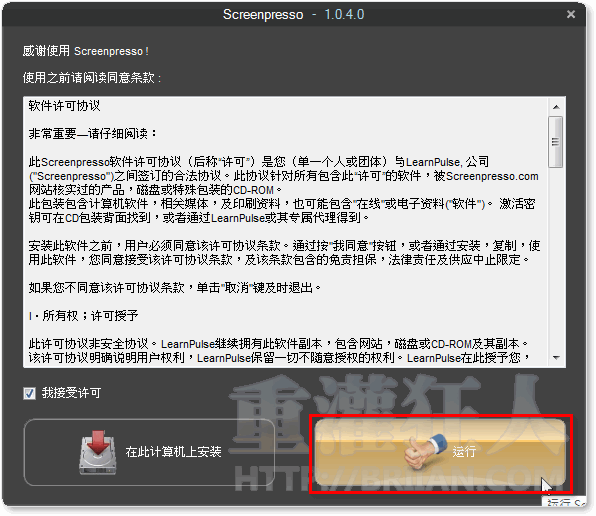
第2步 執行Screenpresso軟體後,桌面右下角會出現一個圖示,請在上面按右鍵再點「擷取一個區域」或按預設的鍵盤快速鍵「Print」,即可開始抓圖。
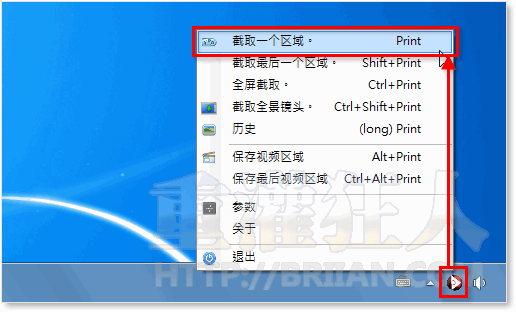
第3步 此時請用滑鼠左鍵在螢幕中圈選、畫出你要擷取畫面的方框,完成後再放開滑鼠左鍵即可完成抓圖。
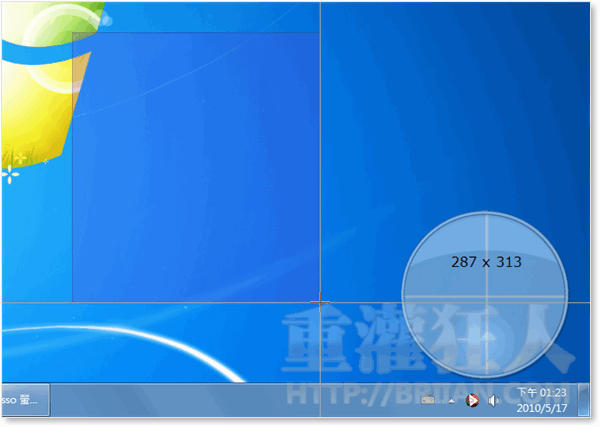
第4步 抓圖完之後,會自動顯示「Screenpresso歷史」的方框,我們可以在方框中看到最近幾個抓圖畫面,我們可以直接點選後按「保存」圖示將圖檔儲存起來,或者直接把你要儲存的圖檔拉到桌面上,便可自動存成圖檔。
如果想針對擷取下來的畫面做些簡單的編輯的話,可以選取圖檔後按「編輯」按鈕。
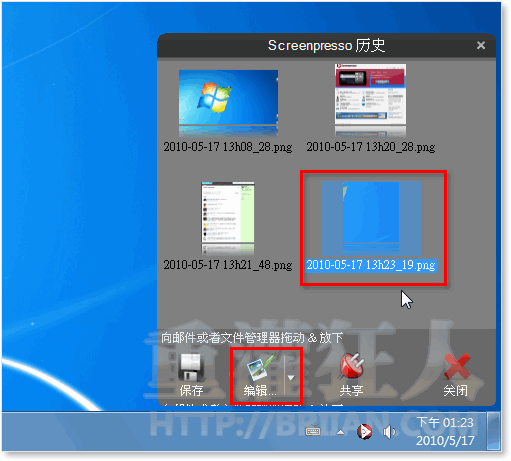
第5步 這是Screenpresso內建的簡易圖檔編輯器,我們可以在上面畫箭頭、方框、圓框或標示①、②、③、④...等數字。
第6步 另外Screenpresso提供了一個很特別的網頁抓圖功能,我們可以在右下角的圖示上按右鍵、點「擷取全景鏡頭」或按預設的鍵盤快速鍵「Ctrl」+「Shift」+「Print」來啟動網頁抓圖功能。
啟動之後會有一個簡單的說明畫面,看完之後按「開始」按鈕開始抓圖。
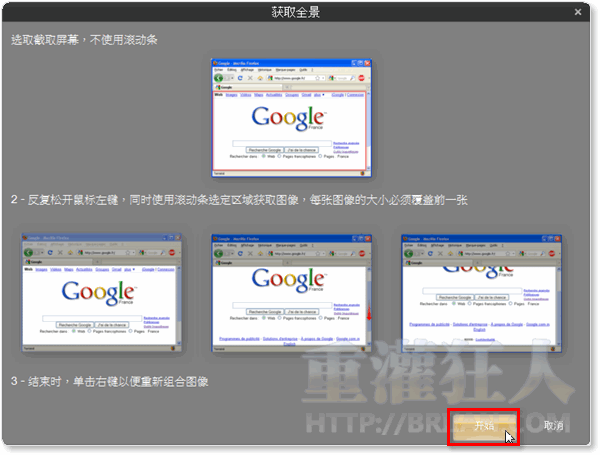
第7步 在幫網頁抓圖時只需要做兩個步驟,第一先在螢幕上畫出你要抓圖的範圍,第二步就是用滑鼠左鍵拉動網頁右邊的捲軸讓Screenpresso抓下你要的畫面。
抓圖完後,請在螢幕任意空白處按一下滑鼠右鍵,即可完成抓圖工作並將畫面儲存成一個圖檔。
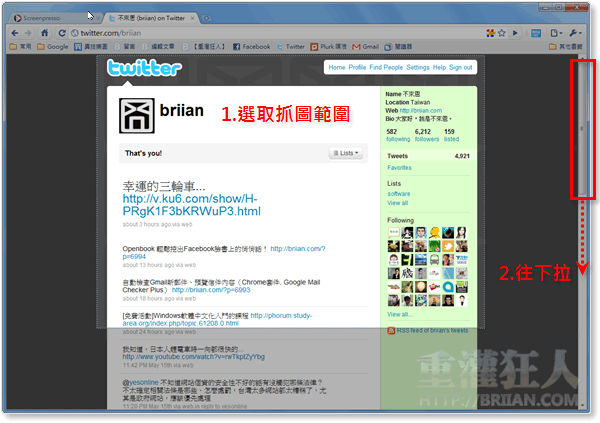
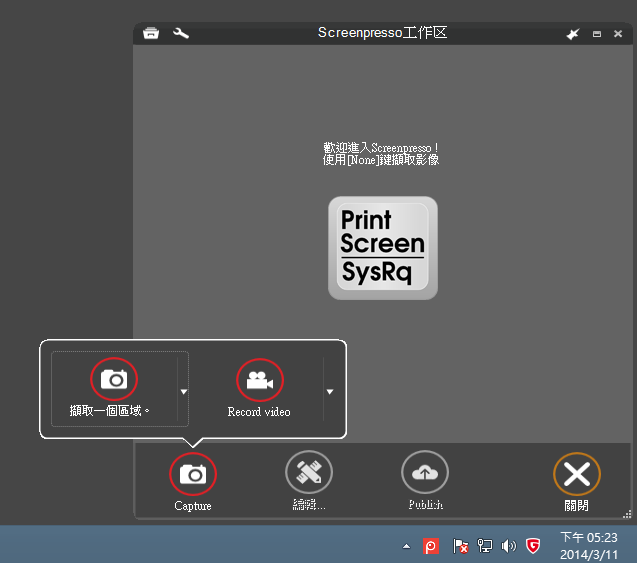
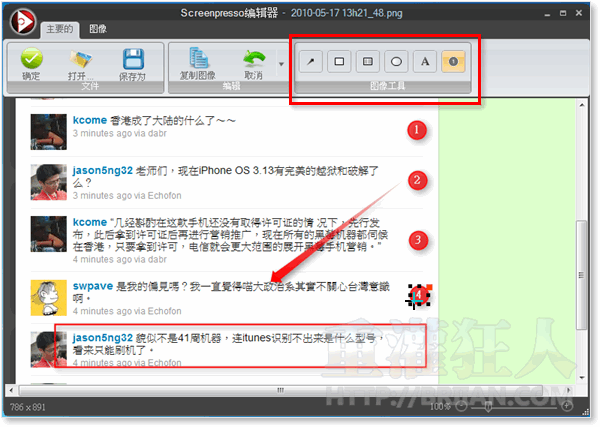
新的版本雙擊後都無法使用ˊ ˋ
請先安裝微軟的 Microsoft .NET Framework 軟體試試看:
Vista,Win 7, Win8 :
http://www.microsoft.com/zh-tw/download/details.aspx?id=30653
XP 專用版:
http://www.microsoft.com/zh-tw/download/details.aspx?id=17851
已經解決了!感謝ˇ
一直用FastStone Capture截图,很不错的。
PS:QQ自带的截图小工具也不错
先在簡體中文下安裝
然後執行程式
在右下角有screenpresso的圖示
按右鍵
跳出選單
按設定
即可變更語系
有繁中/英文/法文/西文/俄文/日文………等等
用”擷取全景鏡頭”時,為什麼網頁會自行放大縮放比例,以至於只能擷取一部分,
無法整頁擷取。
Screenpresso 這個抓圖軟體 + 編輯軟體 其實算不錯的…
但是有兩點,可能需要注意:
A. 此抓圖軟體當中附含的 編輯工具,沒有辦法使用中文,
只能使用純英文
B. 此 Screenpresso 需要 .NET Framework 2.0 以上 才可以使用
以上 AYO 阿佑
快速標示①、②、③我還常用!謝謝~
執行軟體時,他秀 字型”Arial” 不支援樣式”Regular”
無法安裝
不知要怎麼解?
謝謝
變可, 便可!
改好了,謝謝糾正。
沒有正體中文的嗎??
簡中會有那麼一點不想用…
http://www.cooltey.org/ping/game_page.php?id=joynet0306_1
這也很好用哦~
有英文或正體中文版嗎?
可一次擷取多張圖嗎?
一次一張。
哇!不萊恩大也fallow jason5ng32耶~